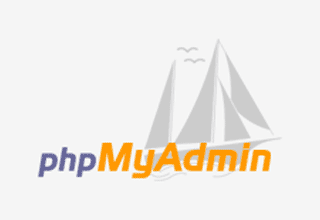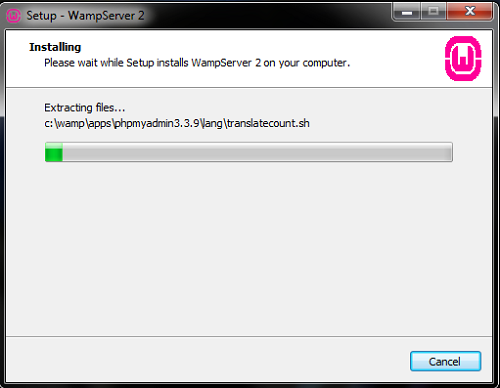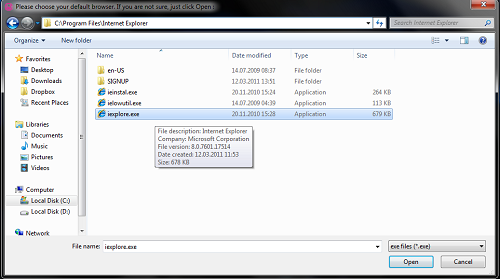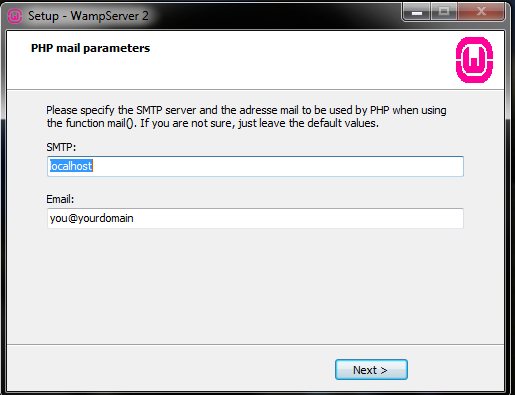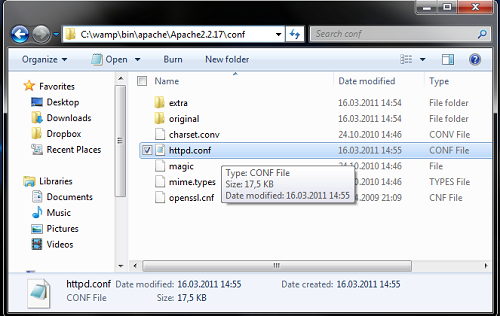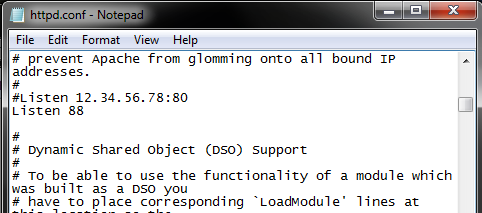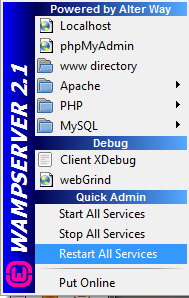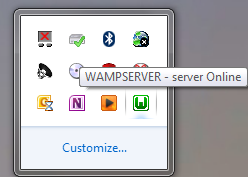Kolon Adını Tablolarda Aramak
Merhaba arkadaşlar
Uzun zamandır bir konu anlatmıyorum ancak hatalar ve düzeltilmeleri ile ilgili yazılar paylaşıyorum en kısa zamanda bir kaç güzel konu ile karşınızda olacağım 🙂
Sizlere bahsetmek istediğim kısa konum SQL de Kolon Adını Tablolarda Aramak: Diyelim ki database içersinde sadece kolon adını biliyorsunuz veya kolon adının içinden bir kelime hatırlıyorsunuz hangi tabloda merak ediyorsunuz işte size güzel bir sorgu 🙂 Bu sorgu ile kolon adına göre tablo araması yapabilirsiniz. İşte o sorgu 🙂
select TABLE_CATALOG, TABLE_SCHEMA, TABLE_NAME, COLUMN_NAME from INFORMATION_SCHEMA.COLUMNS where COLUMN_NAME like '%aranacak_kelime%' and TABLE_CATALOG='Database_Adi'
Umarım yararlı olur
Bilgiyle Kalın
M.Zeki OSMANCIK